Apple은 어제 저녁 모든 사용자를 위한 iOS 16.1 형태의 대규모 업데이트를 출시했습니다. 이것은 몇 가지 새로운 기능과 모든 종류의 오류 및 버그에 대한 수정 사항을 제공하는 정말 오랫동안 기다려온 업데이트입니다. Apple은 iOS 16.1 이전에 두 가지 마이너 업데이트를 더 출시하여 진통 문제도 해결했습니다. 이 기사에서는 반드시 알아야 할 iOS 8의 16.1가지 새로운 기능을 함께 살펴보겠습니다.
그것은 수 관심을 가져라

공유 iCloud 사진 라이브러리
아마도 iOS 16.1에서 가장 기대되는 기능은 iCloud의 공유 사진 라이브러리일 것입니다. Apple은 iOS 16 출시 이전에 이를 제대로 테스트하고 준비할 시간이 없었기 때문에 이제 iOS 16.1에서야 그 진가를 발휘합니다. 이 새로운 기능에 대해 아직 들어보지 못한 경우, 활성화하고 설정하면 두 번째 공유 사진 라이브러리가 생성되며, 여기에 가족, 친구 등의 참가자를 추가할 수 있습니다. 모든 참가자가 콘텐츠를 추가할 수 있을 뿐만 아니라 편집하고 변경할 수도 있는 사진 라이브러리를 함께 운영하게 됩니다. 활성화하고 설정하려면 다음으로 이동하세요. 설정 → 사진 → 공유 라이브러리.
상단 표시줄의 배터리 비율
몇 년간의 기다림 끝에 iOS 16에서는 마침내 Face ID가 탑재된 최신 iPhone의 상단 표시줄에 배터리 비율 표시기가 추가되었습니다. 그때까지는 이 표시기를 사용할 수 없었으며 사용자는 이를 보려면 항상 제어 센터를 열어야 했습니다. Apple에 따르면, iPhone 13(Pro)의 컷아웃이 축소된 점을 고려하면 컷아웃 옆에 이 정보를 저장할 공간이 없었습니다. 물론 이는 어리석은 일입니다. 어쨌든, Apple은 설명할 수 없을 정도로 배터리 아이콘에서 백분율 표시를 직접 숨기기로 결정했습니다. 그러나 "그러나"가 없다면 Apple이 아닐 것입니다. iOS 16에서는 iPhone XR, 11, 12 mini 및 13 mini에서 새로운 표시기를 사용할 수 없었습니다. 그러나 iOS 16.1에서는 이미 여기에서 활성화할 수 있습니다. 설정 → 배터리, KDE 켜다 스위치 배터리 상태.
라이브 활동
iOS 16에서 이미 부분적으로 사용할 수 있는 또 다른 예상 기능은 라이브 활동입니다. 다양한 정보를 잠금화면에 직접 실시간으로 표시할 수 있는 일종의 라이브 알림입니다. 그러나 지금까지 라이브 활동은 예를 들어 타이머를 설정할 때 기본 애플리케이션에서만 사용할 수 있었습니다. 그러나 새로운 iOS 16.1에서는 마침내 확장이 이루어졌으므로 타사 애플리케이션에서도 라이브 활동을 사용할 수 있습니다. 예를 들어 현재 운동 시간, Uber 도착까지의 시간, 스포츠 경기 상태 등을 잠금 화면에서 직접 확인할 수 있습니다.
잠금 화면 사용자 정의 인터페이스
iOS 16의 주요 참신함은 확실히 새롭게 디자인된 잠금 화면입니다. 이제 사용자는 이들 중 여러 개를 만들 수 있으며 개별 수정도 가능합니다. 예를 들어 시간 글꼴 스타일, 위젯 설정 등이 변경되었습니다. 재설계 자체는 훌륭하지만 사용자들은 수정이 이루어지는 인터페이스가 명확하지 않다는 불만을 많이 제기해 왔습니다. 그래서 Apple은 iOS 16.1에서 경량화를 결정했습니다. 새롭게 디자인된 잠금 화면 인터페이스, 좀 더 명확해야합니다. 또한 섹션 v도 약간 재작업되었습니다. 설정 → 배경화면.
애플리케이션 콘텐츠 자동 다운로드
iPhone에 더 큰 게임을 다운로드한 적이 있다면 그 중 일부만 App Store에서 다운로드되고 게임을 처음 시작한 후에 나머지는 다운로드되도록 해야 한다는 것을 알고 계실 것입니다. 그리고 첫 실행 직후에 수 기가바이트에 달하는 데이터가 다운로드되는 경우가 많기 때문에 사전에 게임을 시작하지 않았다면 불필요하게 기다려야 한다는 점을 언급해야 합니다. 그러나 iOS 16.1에는 이를 처리하는 트릭이 추가되었습니다. 특히, 애플리케이션을 다운로드한 후 콘텐츠를 자동으로 다운로드할 수 있습니다. 활성화하려면 다음으로 이동하세요. 설정 → 앱스토어, 카테고리에서 자동 다운로드 옵션을 켜 줘 앱의 콘텐츠.
클립보드에 대한 앱 액세스
Apple은 시스템의 개인 정보 보호를 개선하기 위해 끊임없이 노력하고 있으며 iOS 16도 예외는 아닙니다. 예를 들어 여기에 보안 기능이 추가되어 사용자가 모든 종류의 데이터를 저장할 수 있는 클립보드에 대한 애플리케이션의 무제한 액세스를 방지합니다. 특히 애플리케이션은 먼저 사서함에 대한 액세스를 요청해야 하며, 그렇지 않으면 단순히 액세스할 수 없습니다. iOS 16 출시 직후 사용자들은 이 기능이 매우 엄격하고 앱에서 접근 권한을 자주 요청해야 한다고 불만을 토로해 iOS 16.0.2에서는 엄격함이 덜해지고 수정이 이루어졌습니다. 새로운 iOS 16.1에서 Apple은 애플리케이션이 클립보드에 액세스할 수 있는지 여부를 수정할 수 있는 직접 옵션을 추가했습니다. 그냥 열어봐 설정 → [앱 이름], 이 새 섹션이 이미 있는 곳에 있습니다.
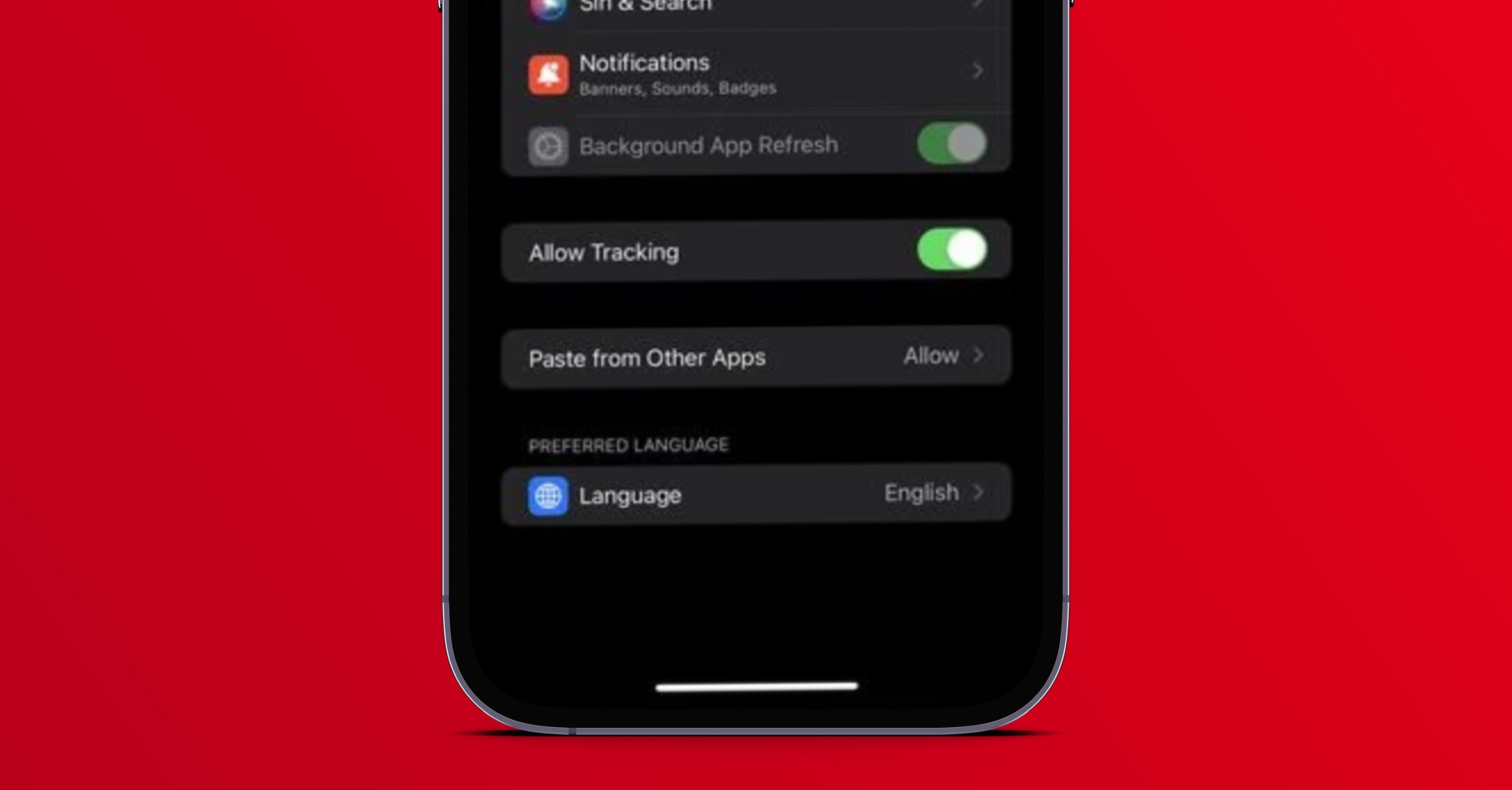
Matter 표준 지원
스마트 홈을 운영하고 있거나 현재 제품을 선택하여 준비하고 있다면 현재 선택할 수 있는 제조업체와 생태계가 셀 수 없이 많다는 것을 확실히 알고 계실 것입니다. 진실은 우리 중 많은 사람들이 단 하나의 제조업체 제안에서 선택하지 않기 때문에 여러 응용 프로그램과 호환성을 설치해야 하는 형태로 합병증이 발생한다는 것입니다. 이것이 바로 Apple이 Apple HomeKit, Google Home, Amazon Alexa 등 모든 생태계를 통합하는 것을 목표로 하는 Matter라는 솔루션을 내놓은 이유입니다. 캘리포니아의 거대 기업은 iOS 16에 Matter를 추가할 시간이 없었기 때문에 우리는 iOS 16.1에서 마침내 Matter를 사용하고 스마트한 생활을 단순화할 수 있을 때까지 기다렸습니다.
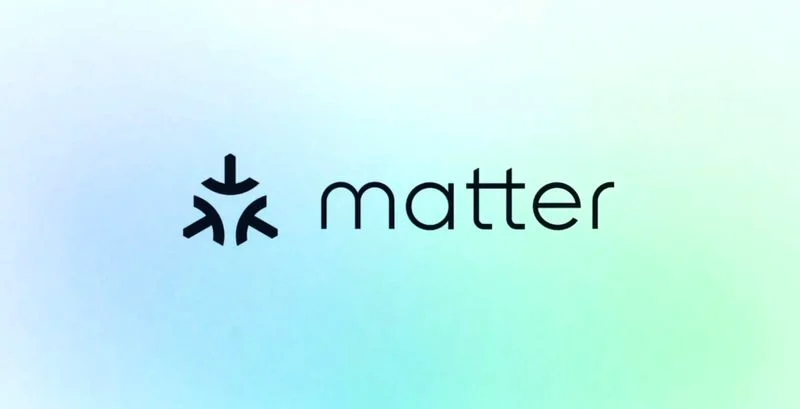
다이나믹 아일랜드로 다가가세요
더 큰 iPhone을 소유하고 있다면 Reach 기능을 사용할 가능성이 높습니다. 이 기능을 사용하면 콘텐츠를 화면 상단에서 아래로 이동하여 한 손으로 휴대폰을 계속 사용할 수 있습니다. 하지만 아이폰 14 Pro(Max)를 보유하고 계시다면 사실상 추가 기능 버튼 역할을 하는 다이내믹 아일랜드(Dynamic Island)가 레인지(Range)를 활성화해도 하단으로 이동하지 않는다는 점을 아셨을 겁니다. 그러나 iOS 16.1에서는 수정, 즉 개선이 이루어졌으며 최신 플래그십에서 Reach를 활성화한 후 이제 동적 섬이 아래쪽으로 이동합니다.
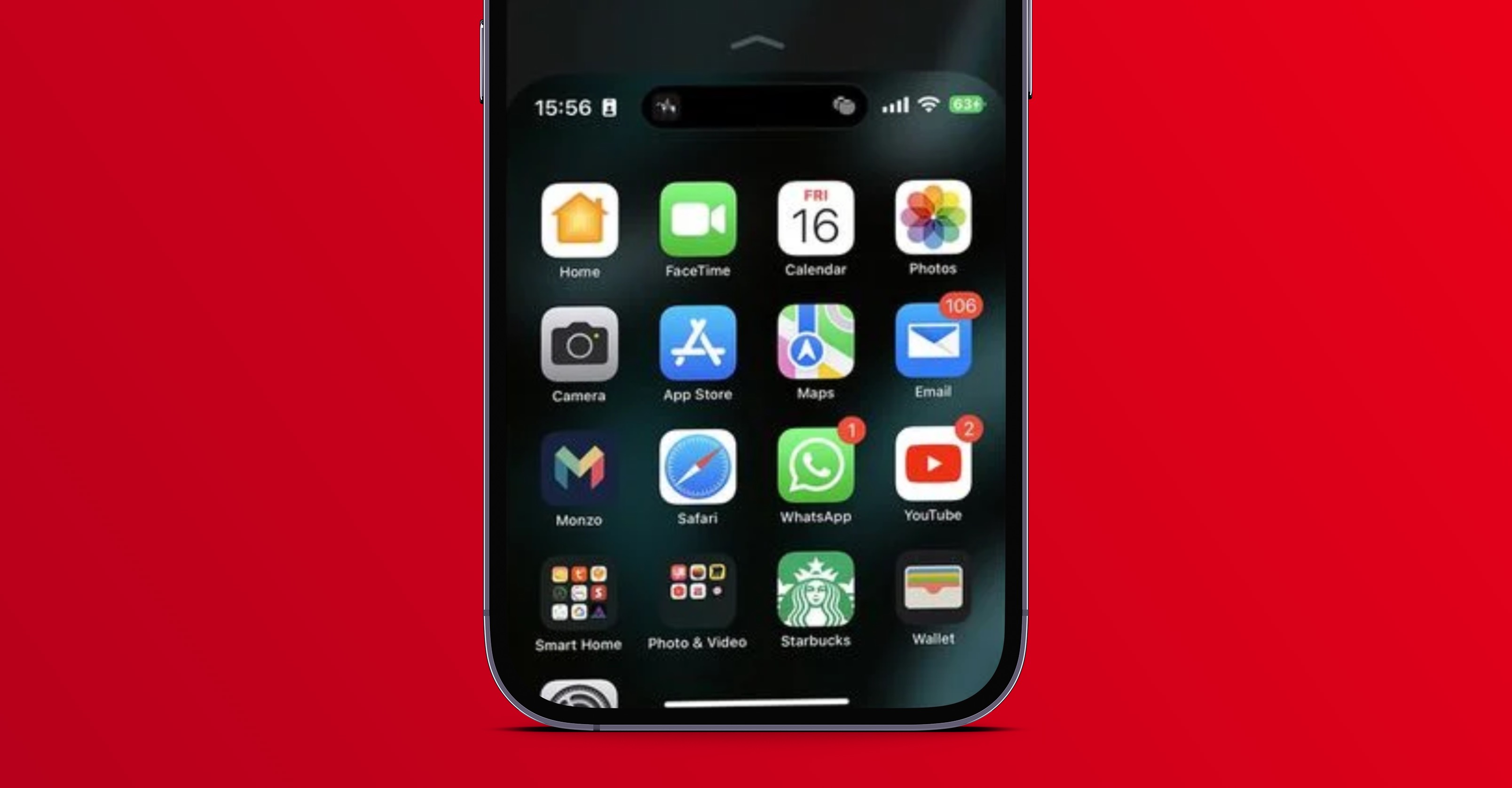


















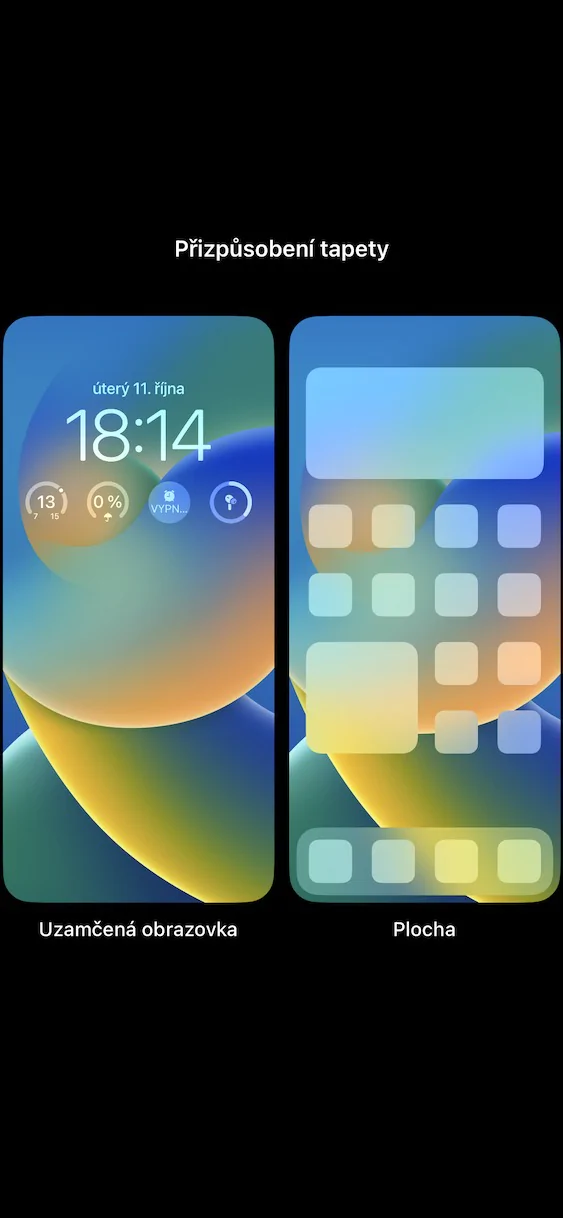
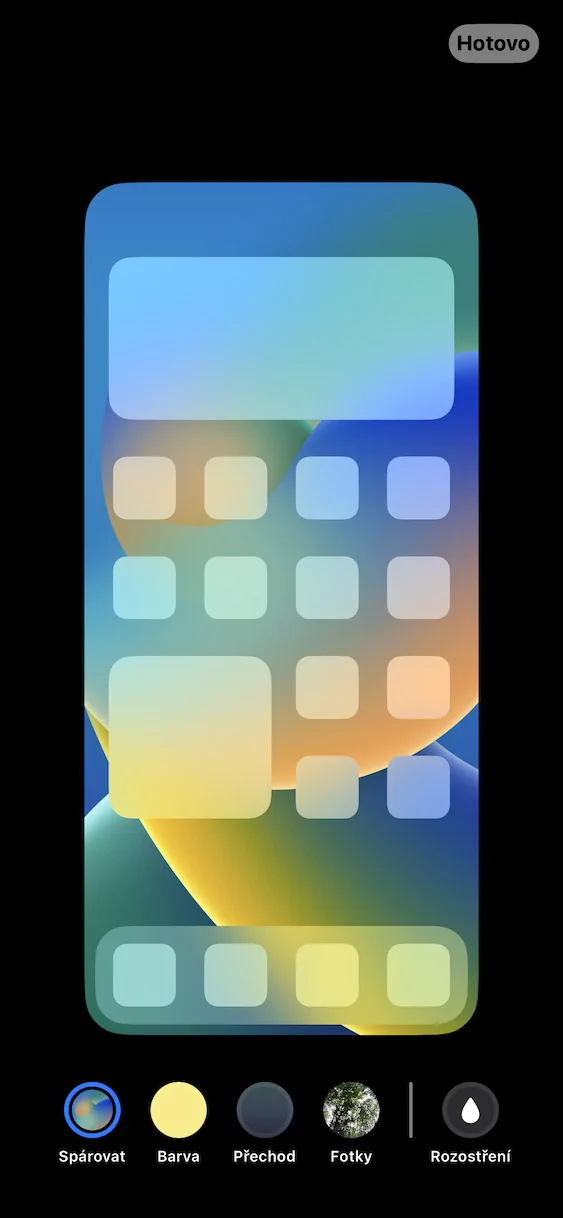

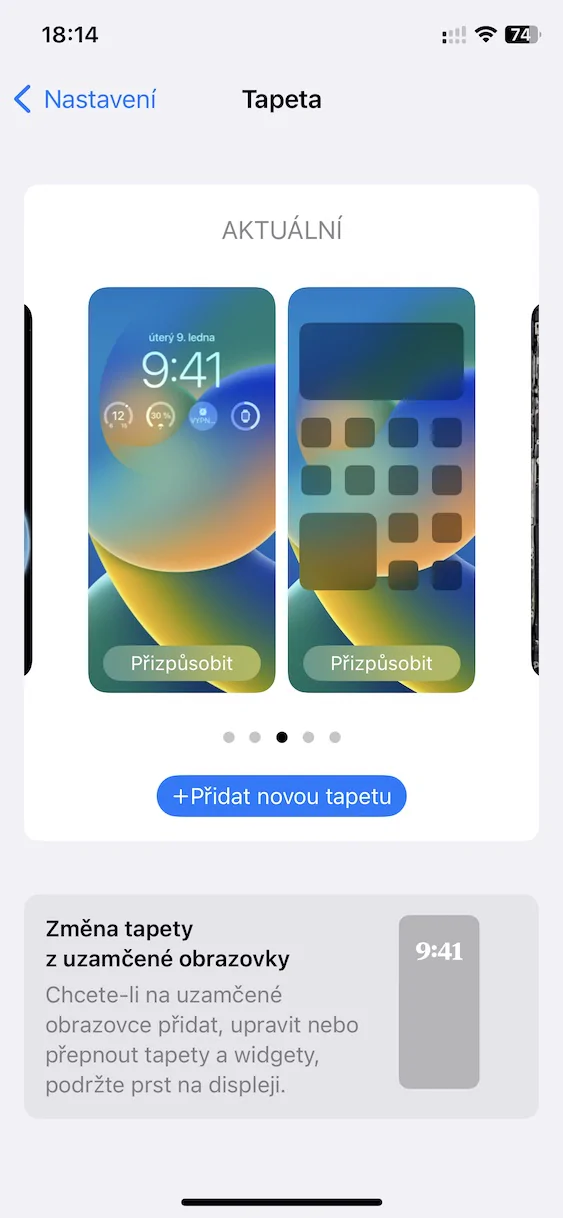
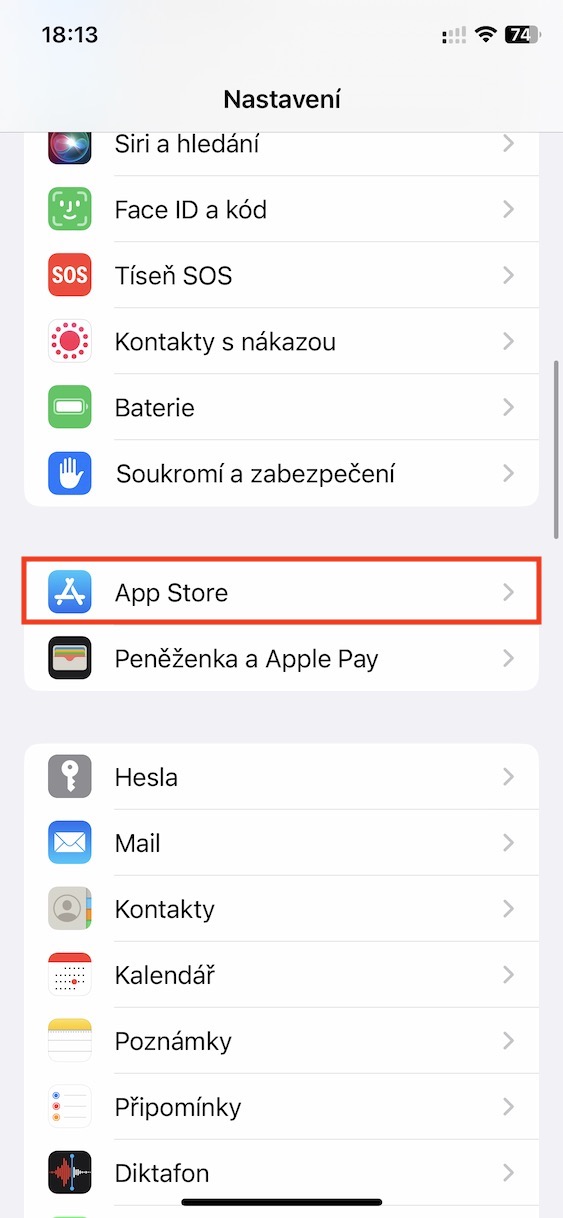
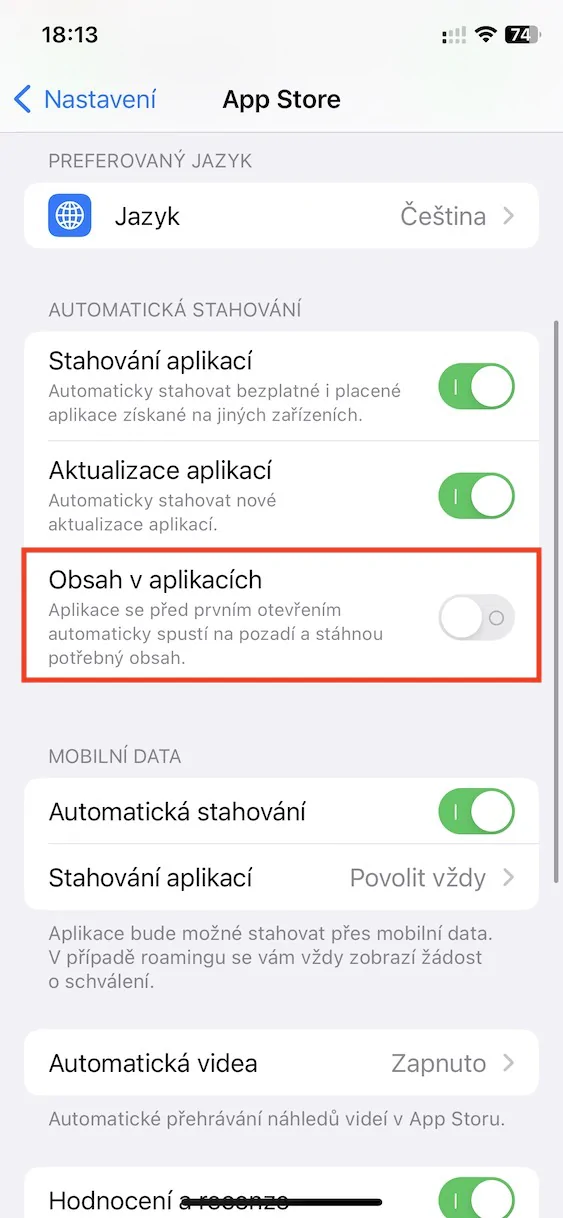
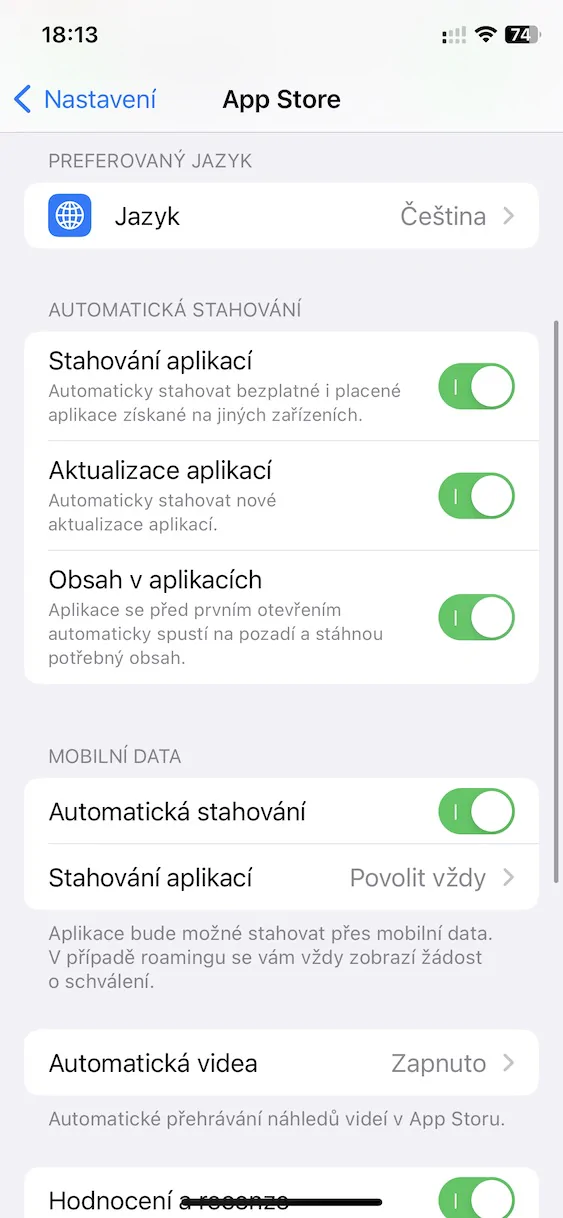
우리 모두가 많은 새로운 기능과 버그 수정이 포함된 iOS 16.1의 출시를 간절히 기다리고 있는데 iOS 16.2에 대한 기사가 메인 페이지에 나타나는 이유는 무엇입니까? 말이 되나요?